php小编苹果为您带来解决win10系统玩游戏频繁死机的方法。在玩游戏的过程中,频繁的死机问题可能会让人非常沮丧。然而,通过一些简单的调整和优化,我们可以解决这个问题,让游戏运行更加顺畅。在本文中,我们将介绍一些常见的解决方法,帮助您摆脱频繁死机的困扰,享受游戏的乐趣。
win10系统玩游戏死机频繁解决方法
方法一:
1、使用左下角cortana搜索电源和睡眠设置,并打开。
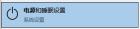
2、把屏幕和睡眠都设置成从不。

方法二:
1、使用键盘快捷键“win+r”打开运行窗口,输入“gpedit.msc”,点击“确定”。
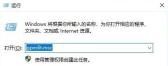
2、打开“管理模板”找到里面的“系统”,然后点击“硬盘NV缓存”,将右侧所有设置均改为“已启用”状态即可。

方法三:
如果上述方法解决不了玩游戏经常死机的问题,那么很可能是系统与软件不兼容导致,需要重装系统解决问题,推荐重新安装Win10纯净版系统。
推荐1:系统之家Win10官方纯净版原版iso V2023
系统之家Win10官方纯净版原版iso这里你可以快速的安装操作系统,系统之家Win10官方纯净版原版iso还有着丰富的驱动函数,可以兼容更多的电脑型号,让你享受更好的系统发挥,满足用户们的日常使用需求。

推荐2:纯净版win10微软官网下载 V2023
纯净版win10微软官网版是一个优化过的操作系统,在其中你可以体验到一个很好的系统功能,让你享受稳定的功能使用。还能让用户们挑战更多玩法,让你体验不一样的系统操作,安装的方式也是十分的简单的。

推荐3:本站Ghost Win10全新纯净版 V2023
本站Ghost Win10全新纯净版可以帮助用户们快速的在自己的电脑上安装一个简单的操作系统,在这里用户们还能体验到全新的无任何软件捆绑的操作系统,让你可以随时随地的进行探索。不用激活,让用户们可以在最快的时间里进行下载使用。

以上是win10系统玩游戏频繁死机怎么解决?的详细内容。更多信息请关注PHP中文网其他相关文章!
 您的键盘需要一个大的OL'音量旋钮Apr 18, 2025 am 03:04 AM
您的键盘需要一个大的OL'音量旋钮Apr 18, 2025 am 03:04 AM在当今的触摸屏世界中,身体控制的令人满意的触觉反馈是一个可喜的变化。 这就是为什么具有较大音量旋钮的键盘令人惊讶地吸引人的原因。我最近亲身经历了这是一个启示。 为了
 Windows 11将使您在屏幕上复制任何文本Apr 18, 2025 am 03:01 AM
Windows 11将使您在屏幕上复制任何文本Apr 18, 2025 am 03:01 AMWindows 11剪裁工具获得了强大的新OCR功能:说再见到手动文本选择! Windows 11的剪切工具刚刚获得了重大升级,增加了光学角色识别(OCR)功能。这允许用户从V中选择文本
 如何以及为什么更改默认文件Explorer文件夹Apr 17, 2025 pm 10:01 PM
如何以及为什么更改默认文件Explorer文件夹Apr 17, 2025 pm 10:01 PM本指南说明了如何更改Windows 11和10中文件资源管理器的默认打开位置。默认的“ HOME”视图虽然方便一些,但可能会损害隐私或工作流程效率。 本教程提供了三种方法
 这款Acer桌面PC具有笔记本电脑规格,出于某种原因Apr 17, 2025 am 06:03 AM
这款Acer桌面PC具有笔记本电脑规格,出于某种原因Apr 17, 2025 am 06:03 AMAcer最新游戏笔记本电脑系列令人惊艳,但该公司还推出了一款台式电脑,这款电脑在Acer的产品线中位置尴尬,与其他小型台式电脑相比,它也有其自身的优缺点。 Acer今日在其广受欢迎的Nitro游戏系列中增加了四款新笔记本电脑和一款重新设计的紧凑型台式电脑。不过,让我们先谈谈台式电脑,因为它最独特。它的独特之处在于它使用了笔记本电脑规格。Nitro 20 N20-100采用AMD Ryzen AI 9 365处理器,或者也可以选择Intel Core i5-13420H台式机处理器。显卡最高可配备
 这个限量版' Doom'发行在一个运行' Doom'的盒子中。Apr 17, 2025 am 06:02 AM
这个限量版' Doom'发行在一个运行' Doom'的盒子中。Apr 17, 2025 am 06:02 AM限量运行游戏正在发布限量版的《厄运II:它会运行版》盒装,这是对持久的“可以运行厄运吗?”的嬉戏点头。模因。 此奢侈的集合包括前两个厄运游戏的重新制作版本,可玩AC
 Nanoleaf想要改变您的技术收费Apr 17, 2025 am 01:03 AM
Nanoleaf想要改变您的技术收费Apr 17, 2025 am 01:03 AMNanoleaf的Pegboard Desk Dock:时尚且功能型的桌子组织者 厌倦了相同的旧充电设置? NanoLeaf的新Pegboard Desk Dock提供了一种时尚且功能性的替代方案。 这款多功能桌配件拥有32个全彩RGB
 RTX 5060家族在这里,但跳过8GB型号Apr 16, 2025 pm 09:01 PM
RTX 5060家族在这里,但跳过8GB型号Apr 16, 2025 pm 09:01 PMRTX 50系GPU:增量升级,竞争性价格(主要是) RTX 50系列代表了GPU技术的革命性飞跃,代表了一个测得的进化。 虽然性能提高是适中的,但AI增强功能是关键功能。
 Windows通知烦人吗?更改这5个设置Apr 16, 2025 am 06:08 AM
Windows通知烦人吗?更改这5个设置Apr 16, 2025 am 06:08 AMWindows 通知功能虽然方便,但弹窗太多也会让人心烦意乱。别担心,Windows 提供多种方法管理和限制通知,既能保持信息畅通,又能避免干扰。 1. 静音所有通知 某些情况下,例如录制屏幕、专注工作、演示文稿或游戏时,您可能需要完全安静的环境。Windows 允许您静音所有通知,避免被打扰。 打开“设置”应用,点击左侧的“系统”,然后选择“通知”。关闭“通知”旁边的开关即可禁用所有应用的通知。完成后,记得重新打开通知,以免错过重要更新。 此方法可能不适合那些不想错过工作相关应用通知的用户。


热AI工具

Undresser.AI Undress
人工智能驱动的应用程序,用于创建逼真的裸体照片

AI Clothes Remover
用于从照片中去除衣服的在线人工智能工具。

Undress AI Tool
免费脱衣服图片

Clothoff.io
AI脱衣机

AI Hentai Generator
免费生成ai无尽的。

热门文章

热工具

VSCode Windows 64位 下载
微软推出的免费、功能强大的一款IDE编辑器

记事本++7.3.1
好用且免费的代码编辑器

MinGW - 适用于 Windows 的极简 GNU
这个项目正在迁移到osdn.net/projects/mingw的过程中,你可以继续在那里关注我们。MinGW:GNU编译器集合(GCC)的本地Windows移植版本,可自由分发的导入库和用于构建本地Windows应用程序的头文件;包括对MSVC运行时的扩展,以支持C99功能。MinGW的所有软件都可以在64位Windows平台上运行。

WebStorm Mac版
好用的JavaScript开发工具

SublimeText3 Linux新版
SublimeText3 Linux最新版





